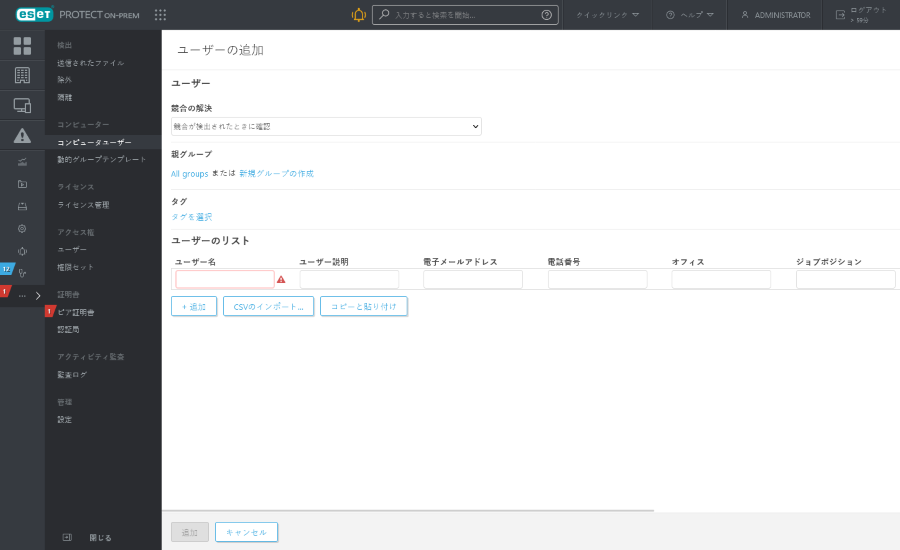新しいユーザーの追加
1.[コンピューターユーザー] > [ユーザーの追加]をクリックします。このオプションを使用して、ユーザーの同期中に検出されなかったユーザーまたは自動的に追加されなかったユーザーを追加します。

2.[ユーザー名]フィールドに、追加するユーザーの名前を入力します。[追加]をクリックして、その他のユーザーを追加します。複数のユーザーを同時に追加する場合は、[CSVのインポート]をクリックして、追加するユーザーのリストを含む.csvファイルをアップロードします。コピーして貼り付けをクリックすると、カスタム区切り文字で区切られたアドレスのカスタムリストをインポートします(この機能はCSVインポートと同様に動作します)。必要に応じて、簡単に識別できるようにユーザーの[説明]を入力できます。
3.既存の親グループを選択するか、新しいグループを作成できます。
4.タグを選択をクリックして、タグを割り当てます。
5.追加するユーザーが既にESET PROTECT On-Premにある場合は、[競合の解決]ドロップダウンメニューを使用して、実行するアクションを選択します。
•競合が検出されたときに確認 - 競合が検出された場合、プログラムのアクション(以下のオプションを参照)を選択するように求められます。
•競合するユーザーをスキップ - 同じ名前のユーザーは追加されません。これは、既存のユーザーのESET PROTECT On-Premのカスタム属性が保持されることも保証します(Active Directoryのデータで上書きされない)。
•競合するユーザーの上書き - ESET PROTECT On-Premの既存のユーザーはActive Directoryのユーザーによって上書きされます。同じSIDのユーザーが2人いる場合の既存のESET PROTECT On-Premユーザーは前の場所から削除されます(ユーザーが別のグループにある場合でも削除されます)。
6.変更が完了したら、[追加]をクリックします。ユーザーは指定した親グループに表示されます。